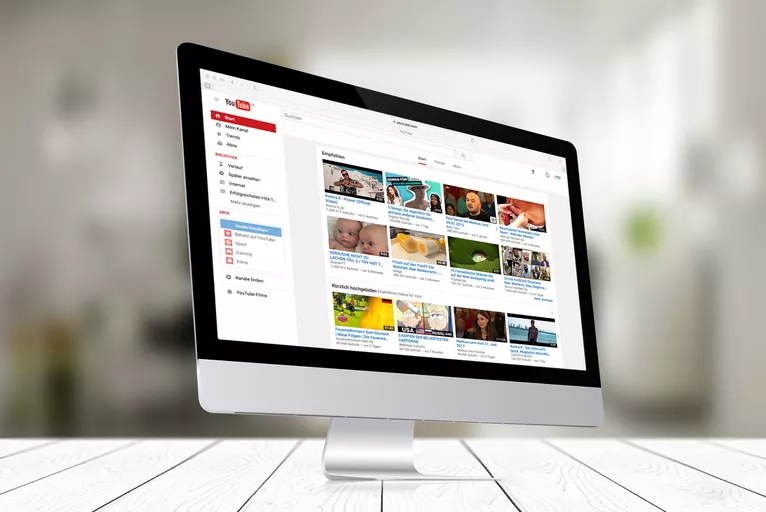
一、YouTube高清视频下载为MP4的方法
方法一:都叫兽™视频编辑软件
① 打开都叫兽™ 视频编辑软件,选择“屏幕录像工具”。
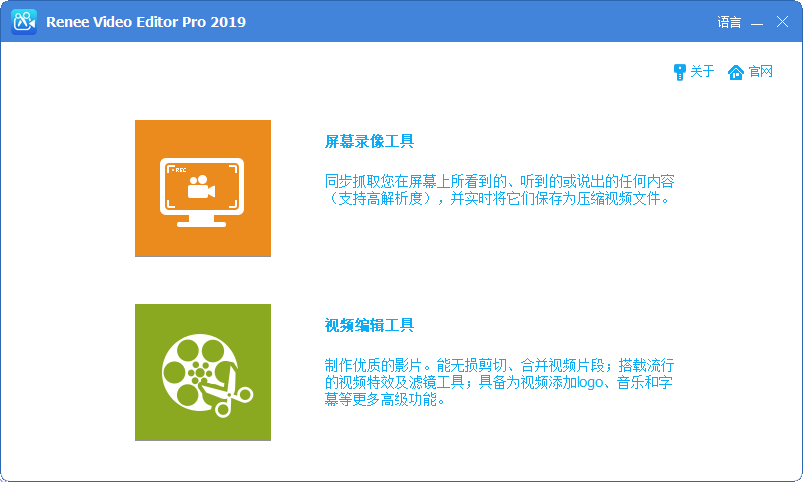
② 点击右下角的设置按钮,在打开的设置页面选择录制格式(选择MP4),然后根据需求选择视频质量、分辨率、视频帧率以及输出目录,点击确定。
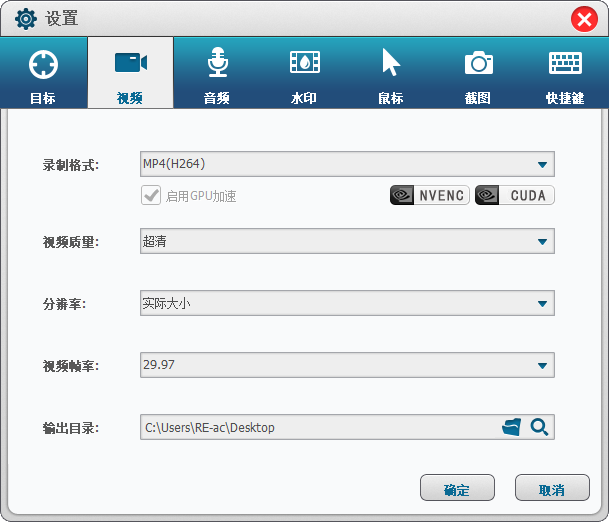
③ 然后在录制目标栏选择“自定义”,录音选择“电脑声音”,确定您的文件保存目录,打开要录制的视频播放页面,点击“开始录制”按钮。
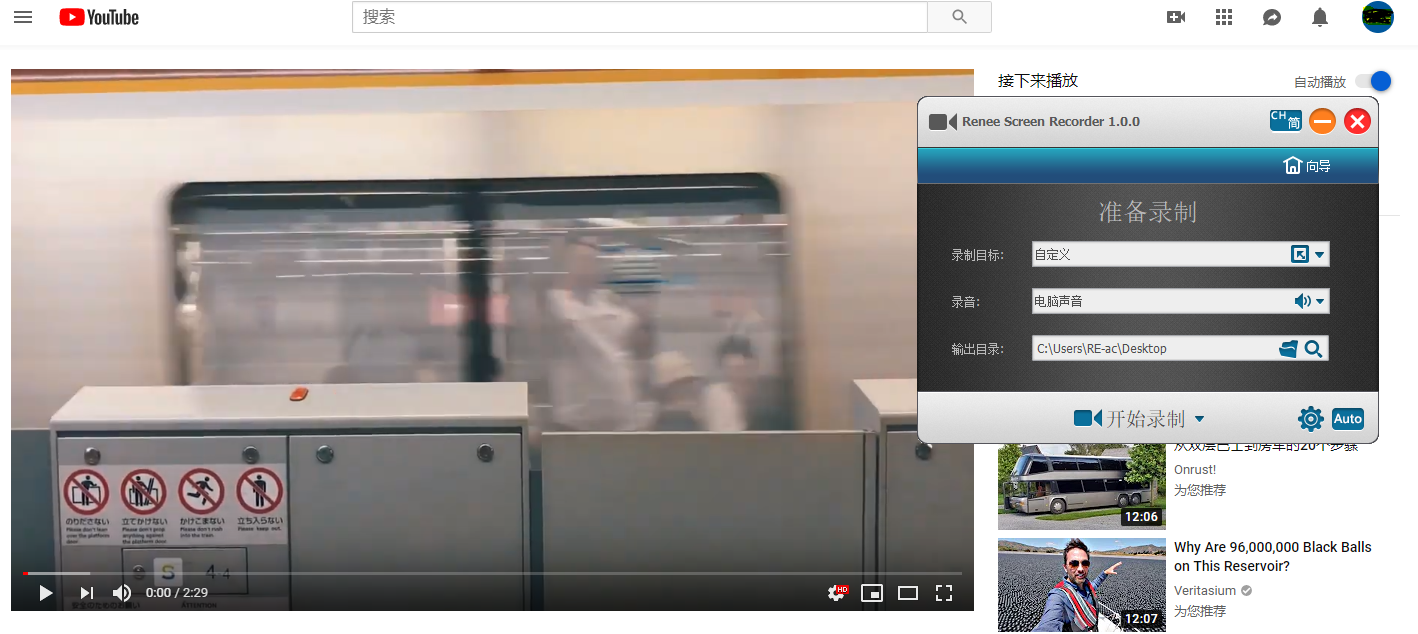
④ 直接框选录制大小,自定义屏幕录制的范围,然后点击“录制”和开始播放视频。
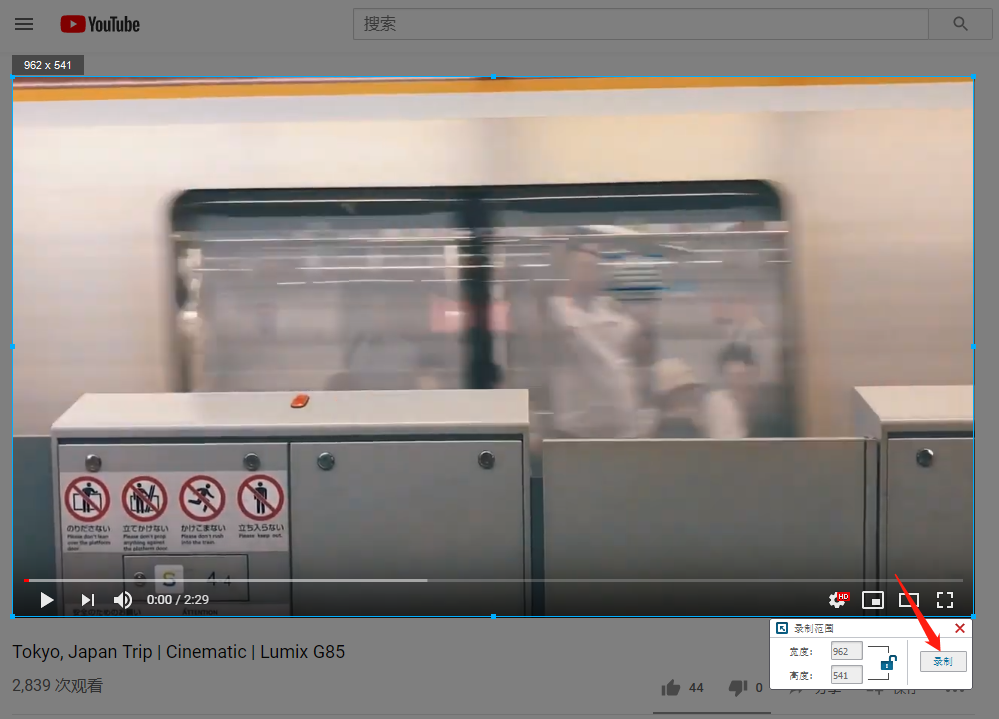
⑤ 在视频播放完成后,点击“停止”按钮,即可结束录制,录制后的视频将会自动保存在预设的文件夹中。
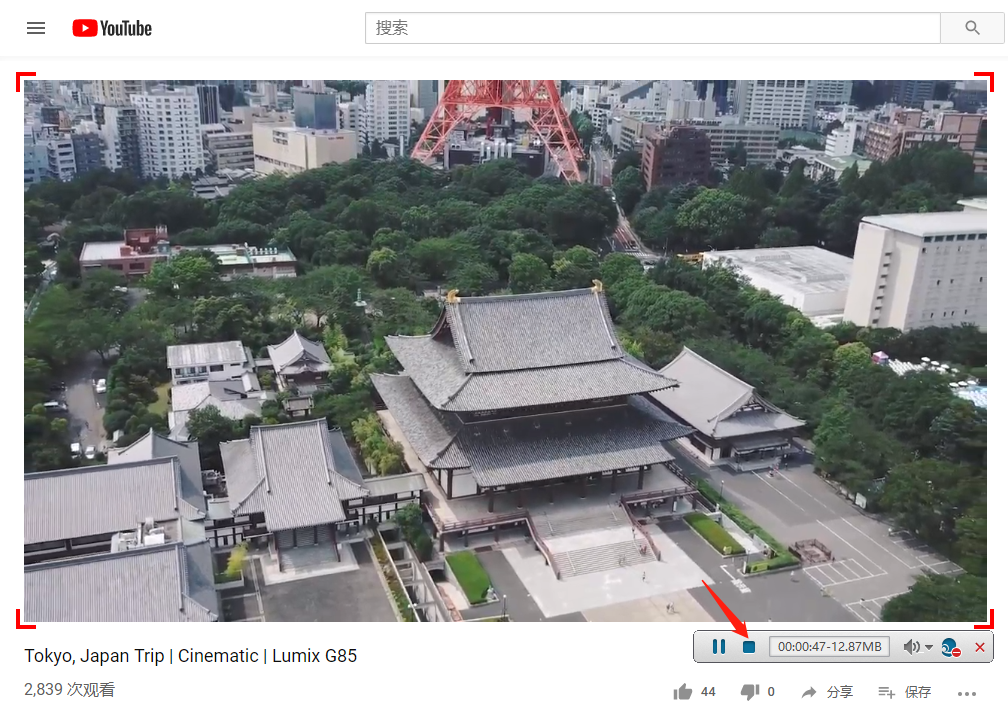
方法二:4K Video Downloader
具体操作步骤:
① 首先,您需要在电脑中下载并安装4K Video Downloader。
软件下载链接:4kdownload.com/products/product-videodownloader
②从浏览器中打开要下载YouTube视频并复制链接。
③打开4k视频下载器,点击软件上的“Paste Link”。
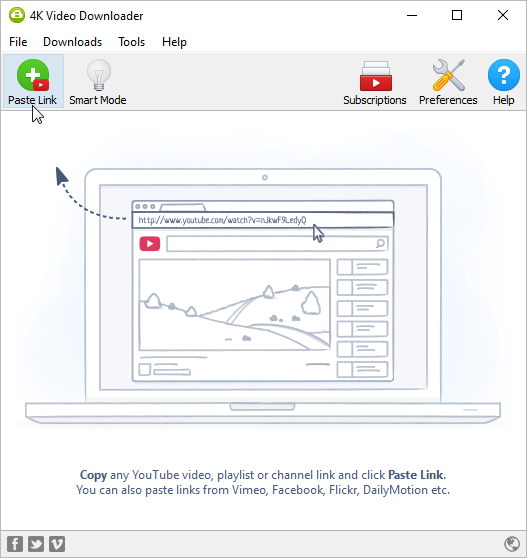
④解析完成后,选择输出的音频格式,点击“download”即可下载。
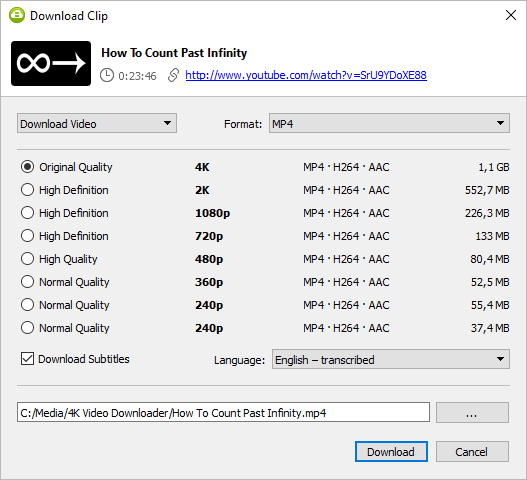
方法三: OFFMP4扩展程序
具体操作步骤:
① 首先打开火狐浏览器,然后打开菜单栏,选择“添加组件”。
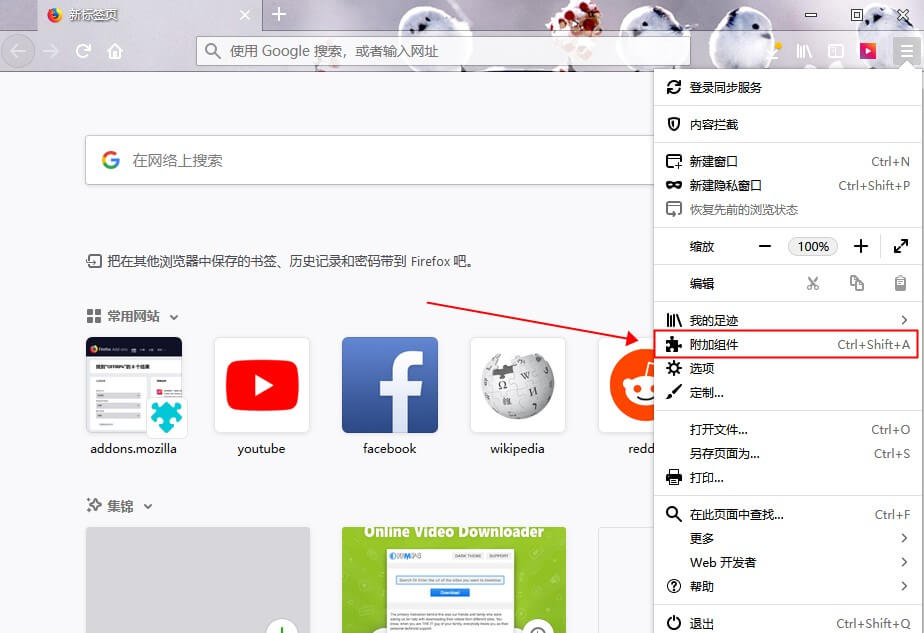
② 选择搜索结果第一个“OFFMP4-Best Video Download Helper”,点击进入。在打开的页面点击“添加到Fierfox”按钮,将该扩展程序添加到火狐浏览器。
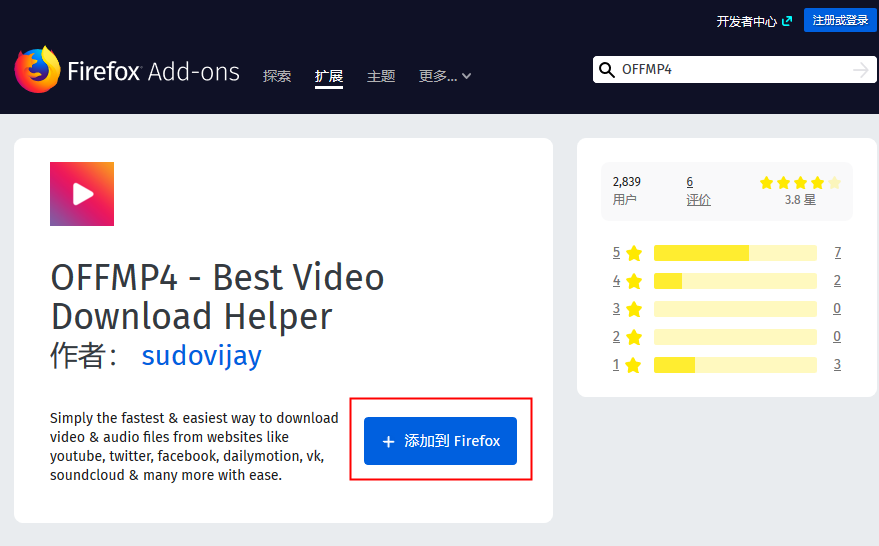
③ 接下来打开YouTube视频网站,打开并播放您想要下载的视频;然后点击右上角工具栏中红色的OFFMP4图标,点击“download”。
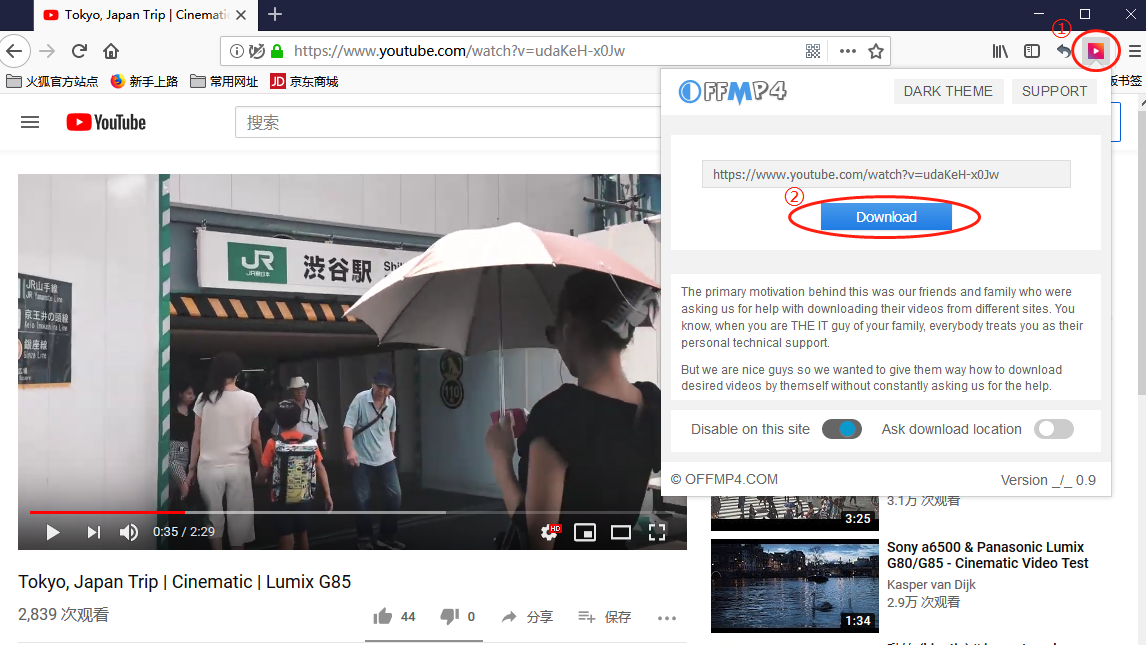
④ 选择您想要下载的视频类型,点击“现在下载”按钮即可将视频下载到本地。
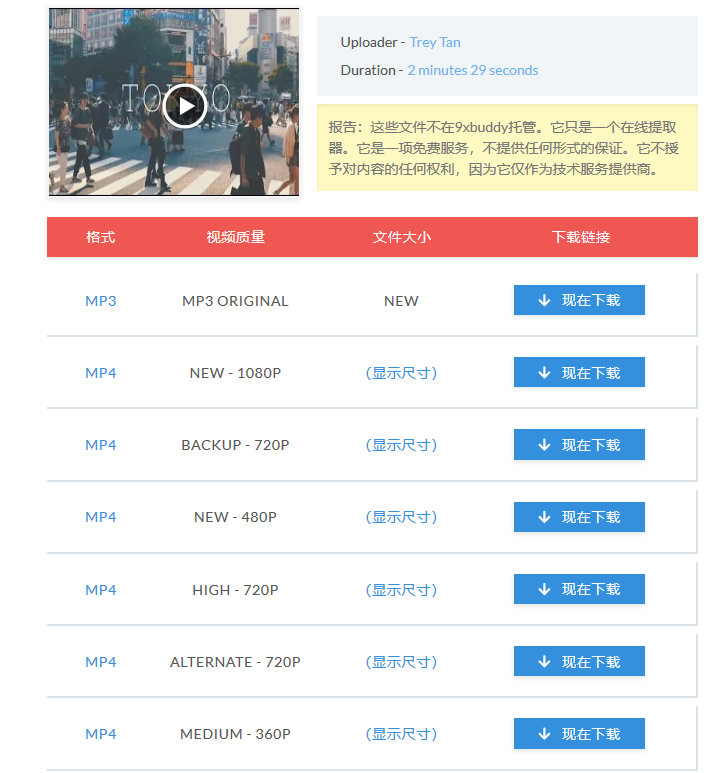
方法四:VidPaw在线转换
网站链接:https://www.vidpaw.com/blog/youtubemp4.html
①复制要下载的YouTube视频链接,将其粘贴到网页中的文本框中,点击Enter键。
②下载链接生成之后,点击要保存的视频版本,等待下载成功。
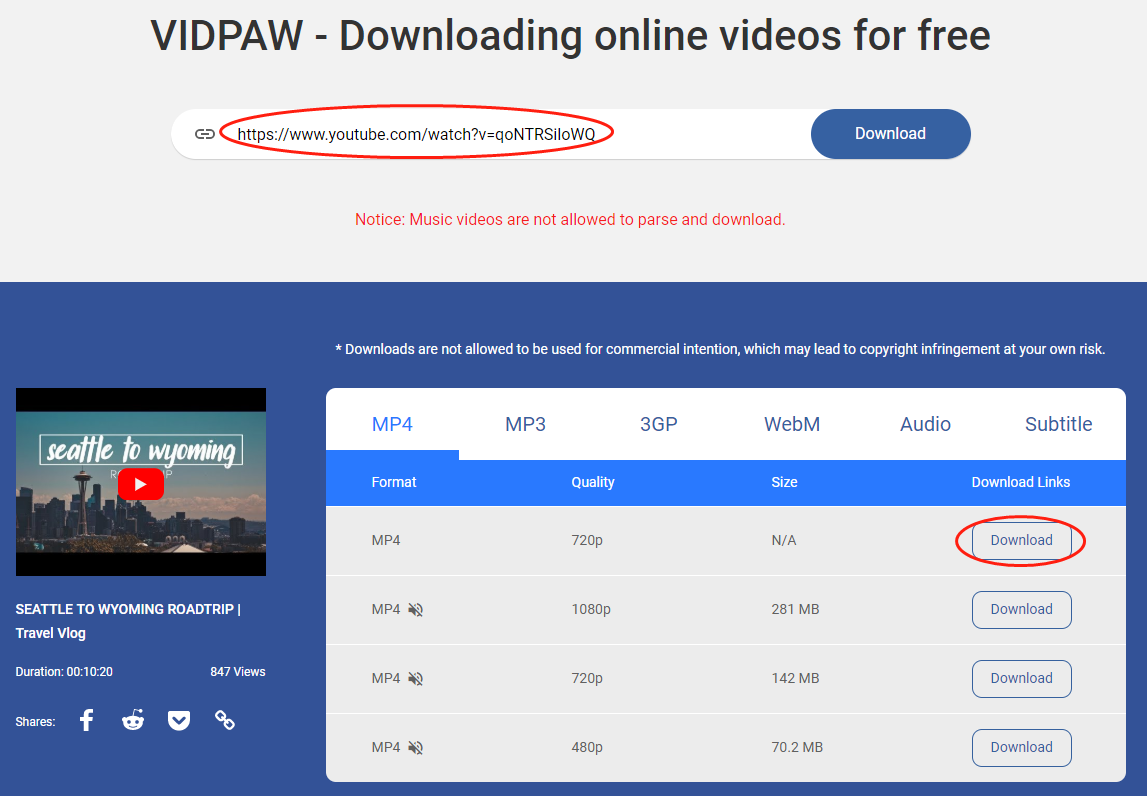
下载的视频格式可能不是MP4格式,要转换视频格式,您可使用都叫兽™视频编辑软件来转换。
二、转换、编辑YouTube视频
1、转换YouTube视频格式
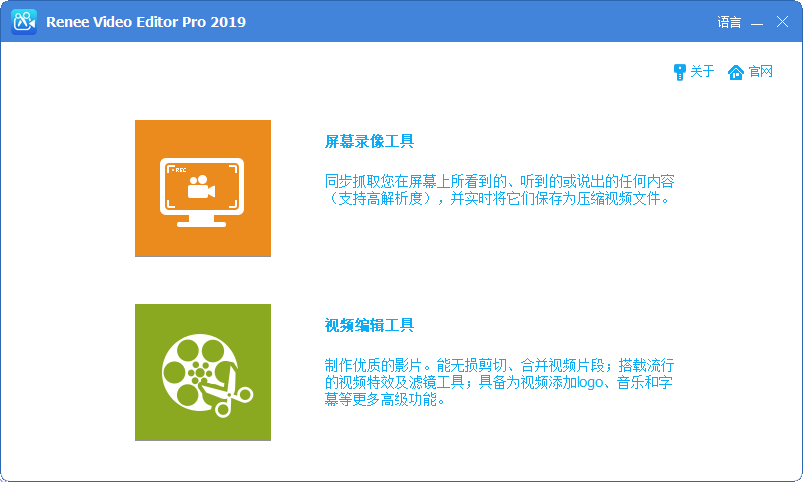
②将视频拖进软件后,在“输出格式”中选择MP4格式;在“输出文件夹”中选择视频存储位置,最后点击“开始”。
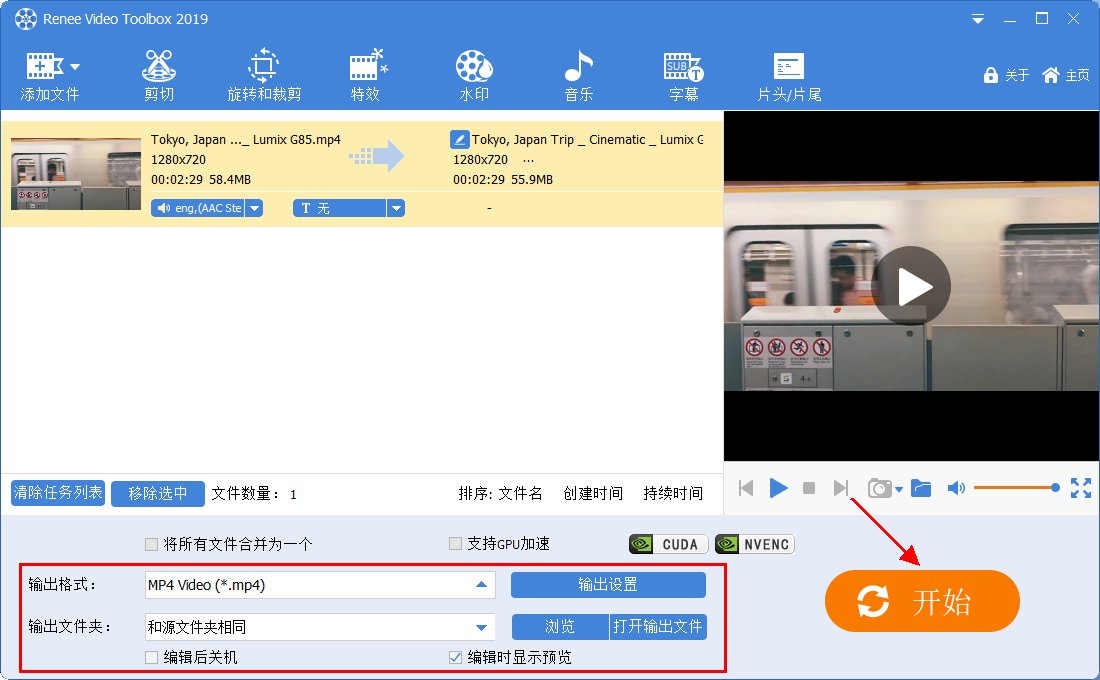
2、编辑YouTube视频
① 旋转裁剪功能,可对视频进行旋转或局部截取。可直接拖动裁剪边框或在视频下方输入精确数值进行裁剪。因通过模拟器打开的视频画面可能会出现上下倒置的问题,所以在观看前建议将视频旋转到正常。
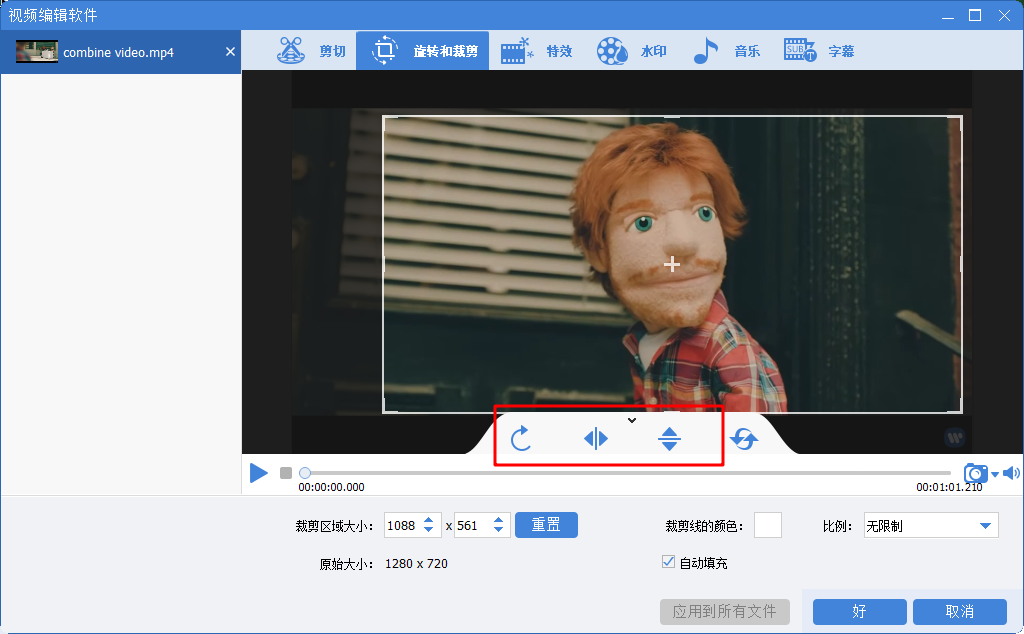
② 视频剪切功能,可移动滑块开始时间点与结束时间点,剪切视频长短;可调节视频播放速度,调节倍速。
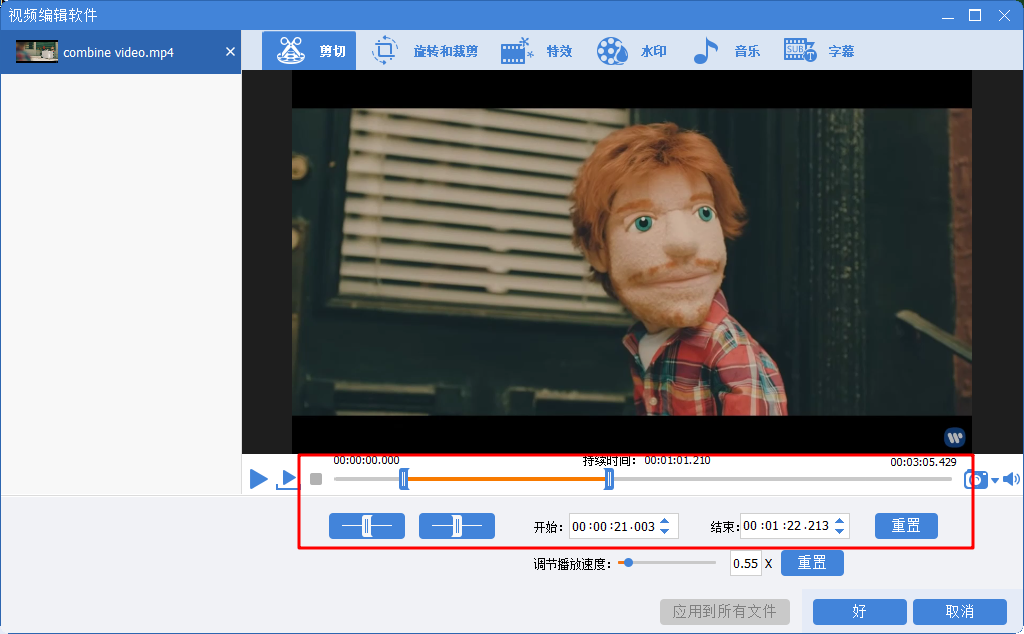
③ 特效功能,可选择“滤镜特效”、“缩小放大特效”、“音量特效”。
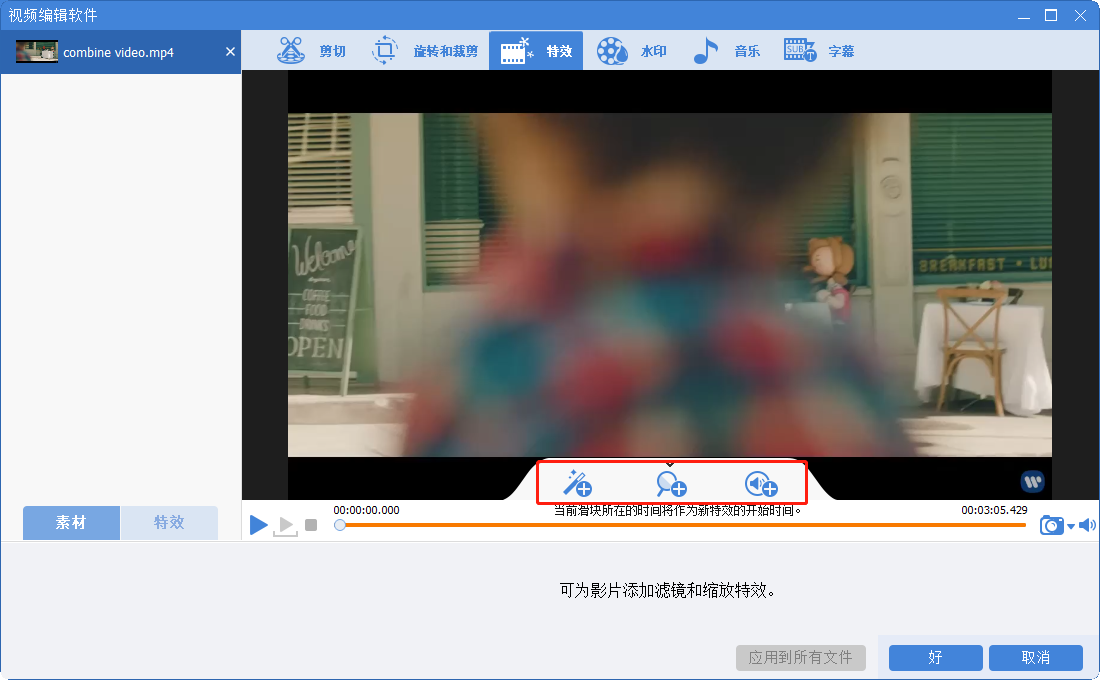
④ 水印功能,可在视频中添加文字、图片、视频、图文水印,还可以去除视频中多余的水印。
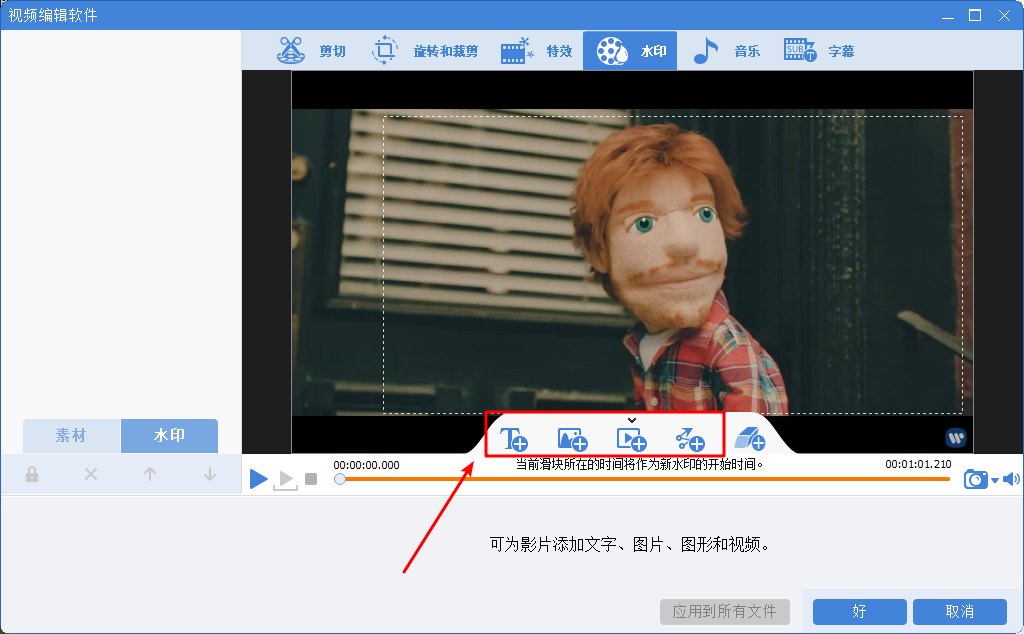
⑤ 添加背景音乐,可选择添加本地音乐或自己配音,使影片变得更加丰富有趣。可在设置项中,调节音乐音量、原视频音量,设置淡入、淡出等。
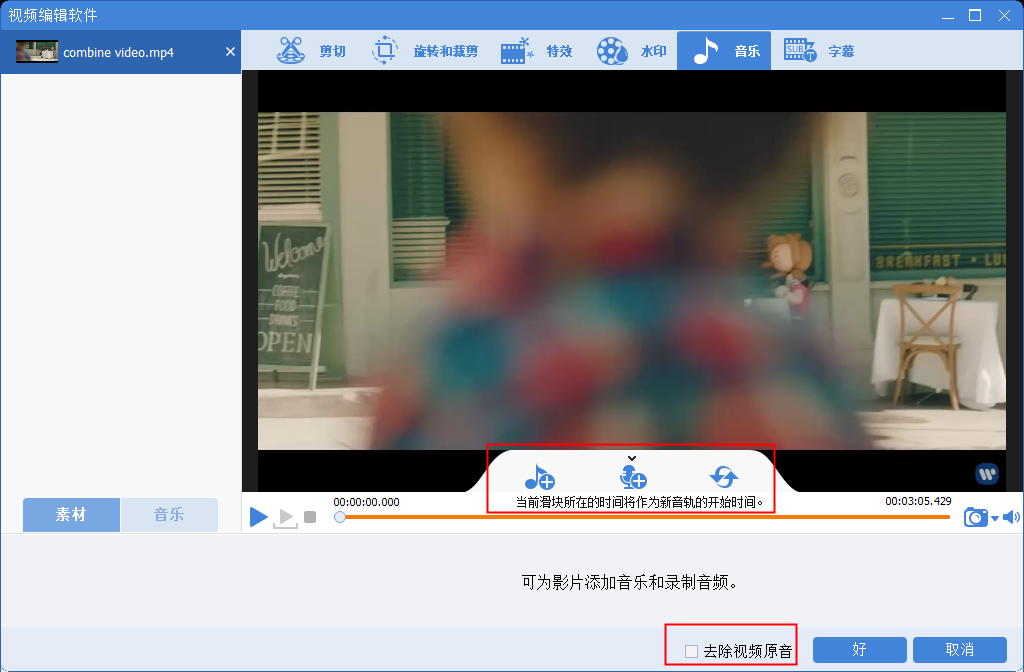
⑥ 添加字幕,可为视频添加一些台词与旁白。还可设置字幕的字幕位置和字幕字体样式等。
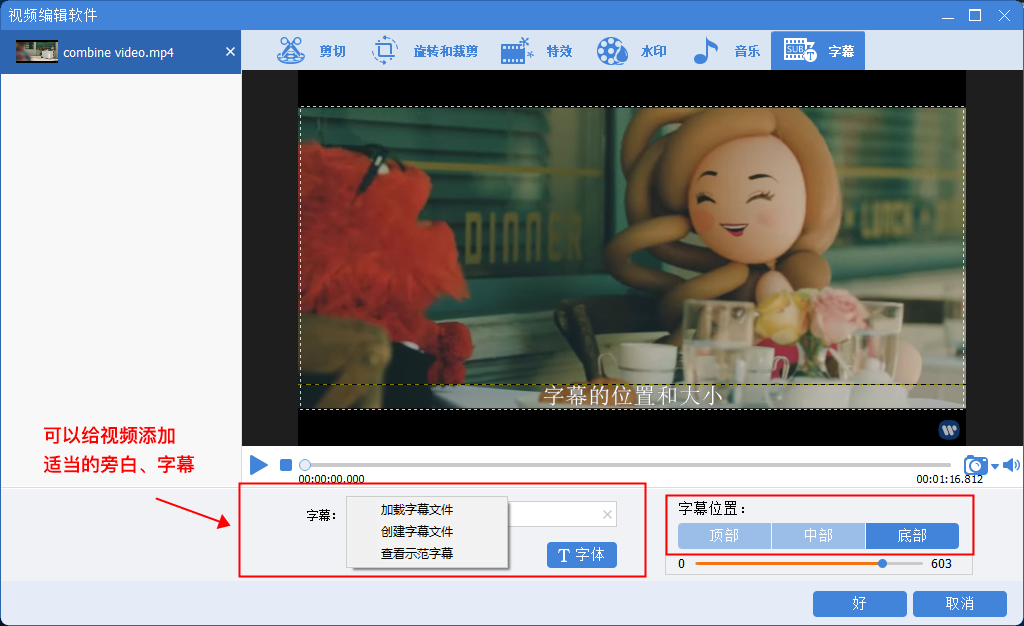






 粤公网安备 44070302000281号
粤公网安备 44070302000281号
